iOS 18 mang đến một loạt các tính năng ấn tượng và cải tiến trải nghiệm người dùng. Nổi bật trong số đó, cùng với các tính năng Apple Intelligence, là Genmoji, một tính năng mới cho phép bạn tạo emoji tùy chỉnh trên iPhone. Vậy Genmoji là gì và làm thế nào để tạo ra những emoji độc đáo này? Hãy cùng khám phá.
Contents
Genmoji trên iPhone là gì?
Genmoji (Generative + Emoji) là một trong những tính năng Apple Intelligence đột phá, nâng trải nghiệm emoji lên một tầm cao mới. Nó cho phép bạn tạo ra các emoji tùy chỉnh cho mọi dịp ngay trên thiết bị của mình, nhờ sức mạnh của Apple Intelligence. Bạn có thể tạo Genmoji độc đáo bằng cách nhập một mô tả đơn giản như “khủng long bạo chúa mặc váy tutu lướt sóng” hoặc “mặt cười thư giãn đắp dưa chuột”.
Khi bạn nhập mô tả, một Genmoji mới sẽ xuất hiện cùng với nhiều tùy chọn khác để bạn lựa chọn. Bạn cũng có thể sử dụng ảnh để tạo Genmoji của bạn bè và gia đình. Muốn biến mẹ của bạn thành một siêu anh hùng? Giờ đây, bạn hoàn toàn có thể.
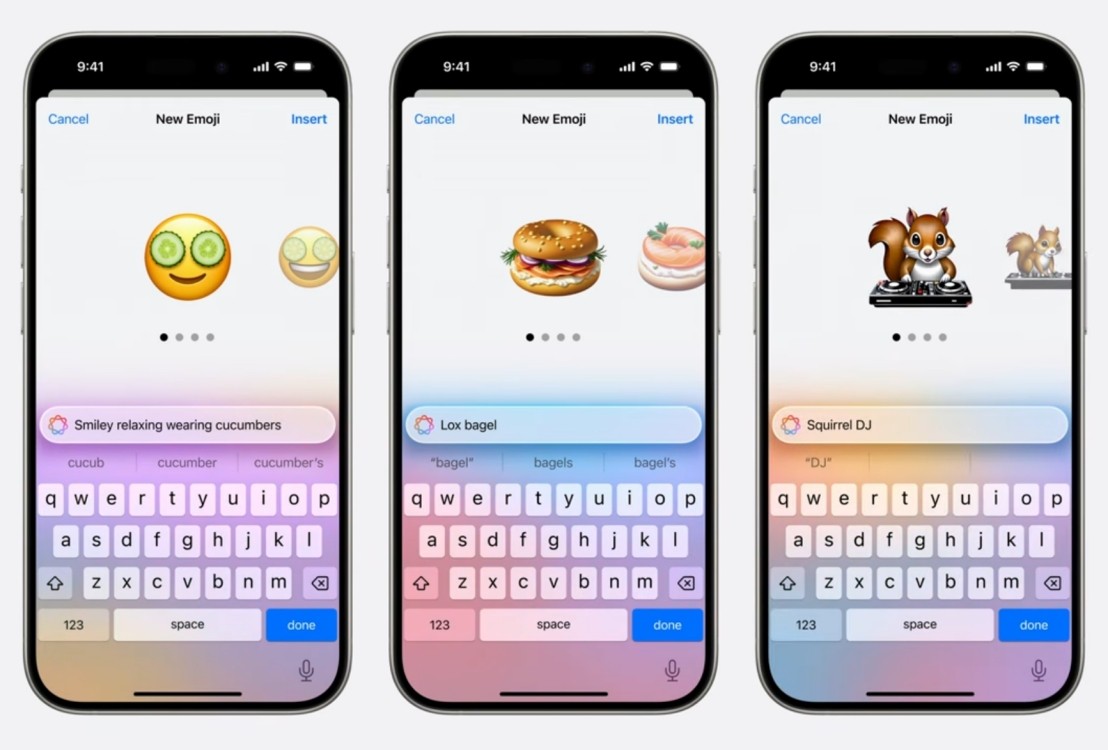 Genmoji trên iOS 18 cho phép tạo emoji độc đáo từ mô tả văn bản
Genmoji trên iOS 18 cho phép tạo emoji độc đáo từ mô tả văn bản
Tính năng AI hoàn toàn mới này trên iPhone mang đến cho người dùng sự tự do để thể hiện cảm xúc của mình một cách sáng tạo. Giống như emoji thông thường, bạn có thể thêm Genmoji vào tin nhắn, chia sẻ nó như một nhãn dán hoặc sử dụng nó như một phản ứng Tapback trong ứng dụng Tin nhắn.
Điều kiện tiên quyết để tạo Emoji tùy chỉnh trên iPhone
Trước khi bắt đầu tạo Genmoji trên iPhone, bạn cần lưu ý một số điểm sau:
- Bạn chỉ có thể tạo Genmoji trên các thiết bị hỗ trợ Apple Intelligence.
- Bạn có thể gửi Genmoji đến các iPhone cũ hơn hoặc không hỗ trợ Apple Intelligence và người nhận vẫn có thể xem chúng bình thường.
- Nếu ai đó gửi cho bạn một Genmoji và bạn đang sử dụng thiết bị không hỗ trợ Apple Intelligence, bạn vẫn có thể lưu Genmoji và sử dụng trong cuộc trò chuyện của mình.
- Bạn có thể sử dụng Genmoji trong các ứng dụng của bên thứ ba như WhatsApp, Snapchat, Instagram và nhiều ứng dụng khác.
Hướng dẫn chi tiết cách tạo Genmoji trên iPhone chạy iOS 18
Apple đã chính thức phát hành Genmoji cùng với iOS 18.2, đi kèm với các tính năng AI khác như Image Playground và tích hợp ChatGPT với Siri. Nếu bạn đang háo hức trải nghiệm Genmoji, hãy làm theo các bước sau (đảm bảo thiết bị của bạn hỗ trợ Apple Intelligence):
- Mở ứng dụng Tin nhắn và chọn một cuộc trò chuyện.
- Nhấn vào nút Emoji trên bàn phím, sau đó nhấn vào biểu tượng emoji phát sáng ở góc trên bên phải của bố cục bàn phím.
- Nếu đây là lần đầu tiên bạn sử dụng Genmoji, màn hình giới thiệu Genmoji sẽ xuất hiện.
- Bây giờ, bạn có thể nhập yêu cầu để tạo Genmoji trên iPhone của mình.
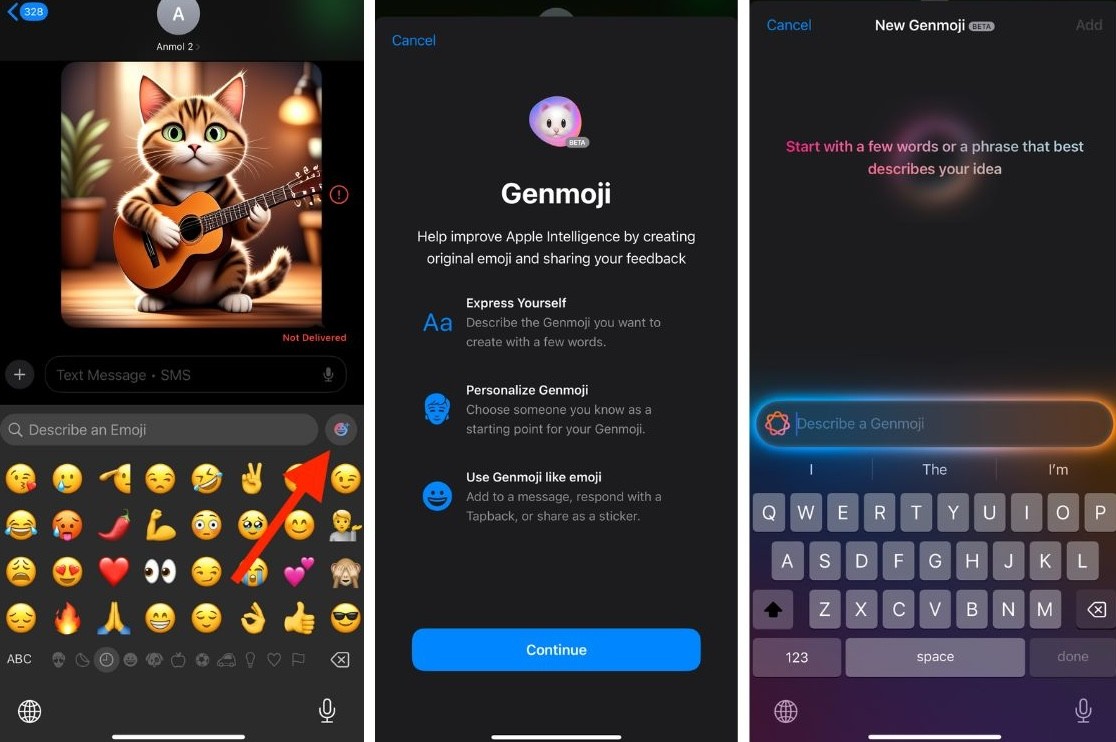 Tạo Genmoji trên iPhone một cách dễ dàng bằng cách nhập mô tả
Tạo Genmoji trên iPhone một cách dễ dàng bằng cách nhập mô tả
Ví dụ: ở đây, tôi đã tạo một Genmoji cho một con mèo đang chơi guitar. Tính năng Genmoji của Apple Intelligence sẽ tạo ra nhiều biến thể khác nhau để bạn lựa chọn. Bạn có thể vuốt sang trái trên các Genmoji đã tạo để xem thêm các tùy chọn.
Sau khi bạn đã quyết định Genmoji nào bạn muốn sử dụng trong cuộc trò chuyện, hãy nhấn vào nút Thêm và nó sẽ được thêm vào hộp trò chuyện. Bạn cũng có thể nhấn và giữ vào Genmoji để sao chép, chia sẻ hoặc lưu Genmoji vào nhãn dán.
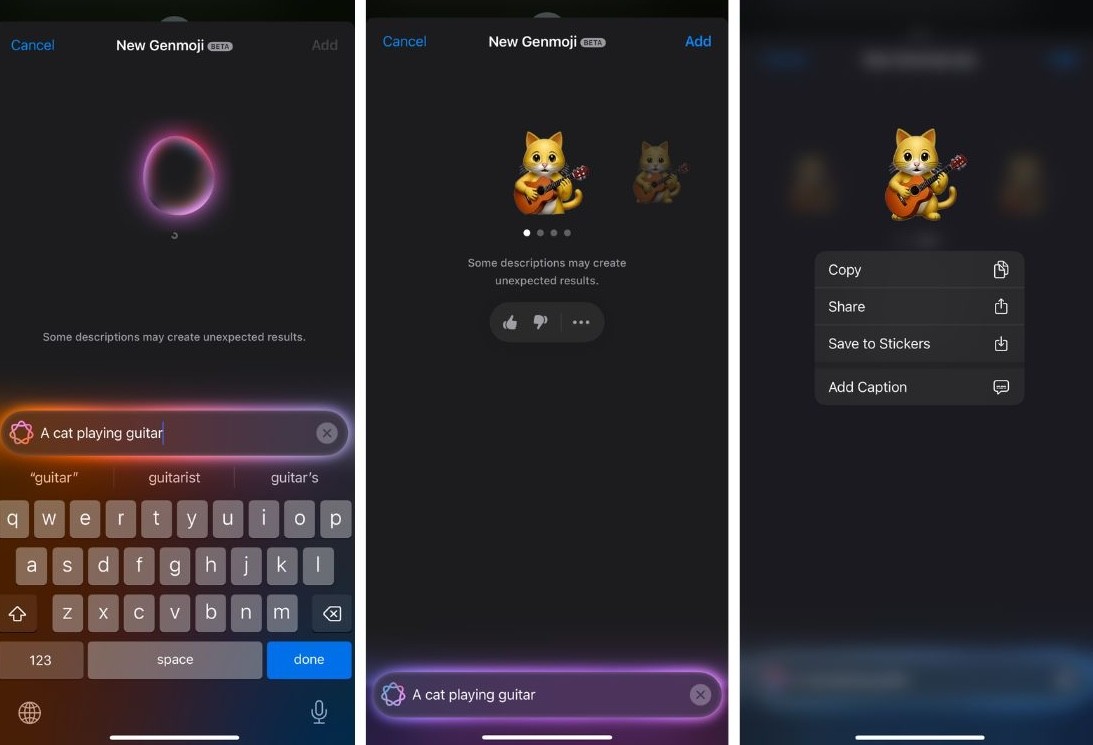 Genmoji cho phép bạn tạo ra các biểu tượng cảm xúc tùy chỉnh theo ý muốn
Genmoji cho phép bạn tạo ra các biểu tượng cảm xúc tùy chỉnh theo ý muốn
Tạo Emoji tùy chỉnh từ ảnh chân dung bạn bè và người thân
Không chỉ có thể tạo Genmoji bằng cách nhập mô tả, bạn còn có thể biến bạn bè và người thân của mình thành Genmoji. Đây là cách thực hiện:
- Mở ứng dụng Tin nhắn, chọn một cuộc trò chuyện, nhấn vào nút Emoji trên bàn phím, sau đó nhấn vào nút Genmoji ở góc trên bên phải của bàn phím.
- Trong hộp yêu cầu, nhập tên liên hệ của người bạn muốn tạo Genmoji. Nếu liên hệ không xuất hiện, chỉ cần nhập “Người” hoặc “Mọi người” vào hộp yêu cầu.
- Bây giờ, hãy nhấn vào Chọn một người và bạn sẽ thấy một danh sách những người. Tính năng Genmoji lấy danh sách này từ ứng dụng Ảnh.
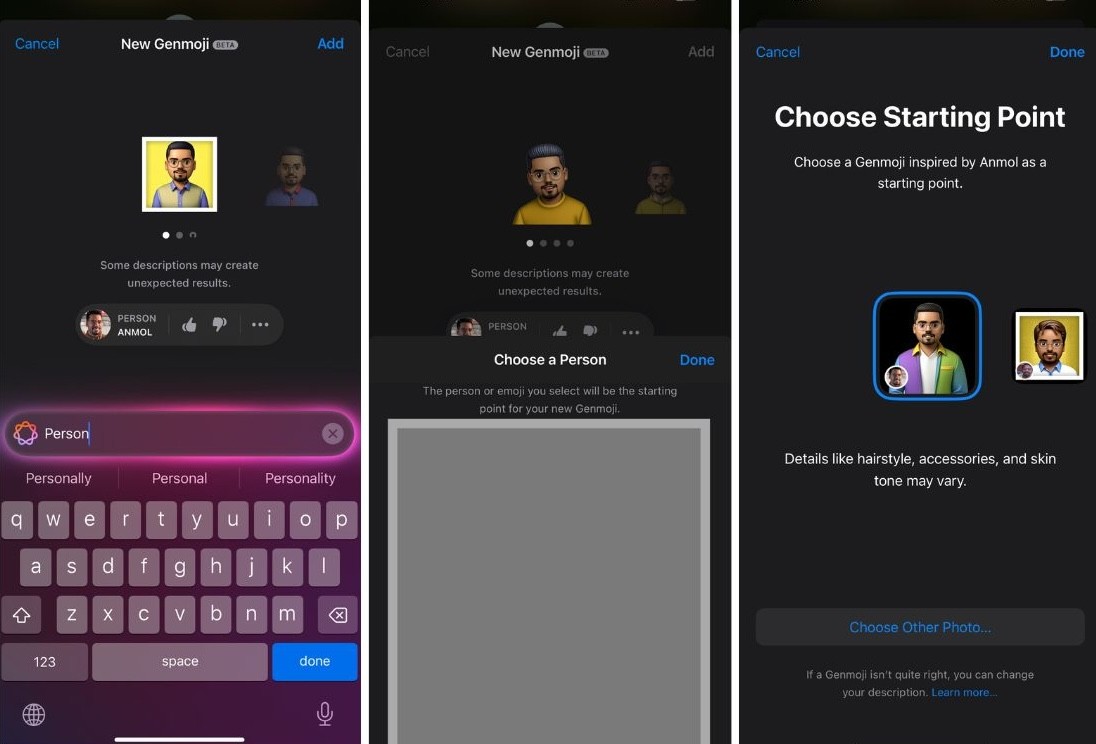 Tạo Genmoji từ ảnh của bạn bè và người thân để cá nhân hóa cuộc trò chuyện
Tạo Genmoji từ ảnh của bạn bè và người thân để cá nhân hóa cuộc trò chuyện
Nhấn vào bất kỳ người nào và bạn sẽ thấy một màn hình hiển thị nhiều Genmoji khác nhau của người đó. Vuốt sang trái trên các đề xuất cho đến khi bạn tìm thấy Genmoji phù hợp cho bạn bè của mình hoặc bạn có thể chọn bất kỳ ảnh nào khác bằng cách nhấn vào tùy chọn “Chọn ảnh khác…” ở phía dưới.
Bây giờ, người này sẽ là điểm khởi đầu để tạo Genmoji. Nhập yêu cầu để tạo Genmoji cho người đó. Sau khi hoàn tất, hãy nhấn vào nút Thêm.
1. Tôi có thể tạo Genmoji trên iPhone 15 hoặc iPhone cũ hơn không?
Không, bạn không thể tạo Genmoji trên thiết bị không hỗ trợ Apple Intelligence vì Genmoji là một tính năng của Apple Intelligence. Để sử dụng Genmoji, bạn cần iPhone 15 Pro, 15 Pro Max, các mẫu iPhone 16, iPad A17 Pro hoặc M-series, hoặc máy Mac M-series.
2. Tôi có thể nhận Genmoji nếu tôi không có thiết bị hỗ trợ Apple Intelligence không?
Có, bạn có thể nhận Genmoji ngay cả khi bạn không có thiết bị hỗ trợ Apple Intelligence. Tuy nhiên, bạn sẽ không thể tạo ra chúng.
3. Tôi có thể xem Genmoji nếu iPhone của tôi không tương thích với Apple Intelligence không?
Có, bạn có thể xem và thậm chí lưu Genmoji trên iPhone của mình ngay cả khi thiết bị của bạn không tương thích với các tính năng Apple Intelligence.
4. Tôi có thể sử dụng Genmoji trong WhatsApp, Snapchat và các ứng dụng của bên thứ ba khác không?
Có, bạn có thể sử dụng Genmoji trong các ứng dụng của bên thứ ba như WhatsApp, Instagram, Snapchat và nhiều ứng dụng khác.
5. Genmoji có tốn phí không?
Không, Genmoji là một tính năng miễn phí đi kèm với iOS 18.2 và các thiết bị hỗ trợ Apple Intelligence.
6. Có giới hạn số lượng Genmoji tôi có thể tạo không?
Hiện tại, không có thông tin chính thức về giới hạn số lượng Genmoji bạn có thể tạo.
7. Làm thế nào để cập nhật lên iOS 18.2 để sử dụng Genmoji?
Bạn có thể cập nhật lên iOS 18.2 bằng cách vào Cài đặt > Cài đặt chung > Cập nhật phần mềm. Hãy đảm bảo thiết bị của bạn tương thích và bạn đã sao lưu dữ liệu trước khi cập nhật.
Ngày phát hành Genmoji
Apple đã phát hành Genmoji cùng với iOS 18.2 vào ngày 11 tháng 12 năm 2024.
Mặc dù iPhone XR, XS, XS Max và các mẫu mới hơn đã có mặt trong danh sách thiết bị được hỗ trợ iOS 18, nhưng không phải tất cả đều tương thích với các tính năng Apple Intelligence. Để sử dụng tính năng Genmoji trên iOS 18, bạn cần có iPhone 15 Pro, 15 Pro Max, bất kỳ mẫu iPhone 16 nào, iPad A17 Pro hoặc M-series hoặc máy Mac M-series.
Bạn sẽ tạo những emoji nào bằng Genmoji trên iPhone của mình? Hãy cho chúng tôi biết trong phần bình luận bên dưới.
